「au one net 安心ネットセキュリティ」をインストールしているPCの共有フォルダにアクセスできない場合の対処法を紹介します。
以前、私が共有フォルダをローカルネットワーク上で公開しようとした際に、Windowsの共有設定だけでは上手くいかず「安心ネットセキュリティ」に対しても設定が必要ということが調べていて分かりました。その際の内容を備忘録に記載したいと思います。
使用した環境
- Windows 10 Home 1903 (build 18362.959)
- 安心ネットセキュリティ 16.0.1.455 (m)
共有フォルダにアクセスできない場合の対処法
安心ネットセキュリティのメインウィンドウを開き、左下の設定マークをクリックします。
次に、 プロテクション > ファイアウォール の順にクリックします。
ファイアウォールの設定画面が表示されるので、「ネットワーク」をクリックします。
すると、PCに搭載されているネットワークアダプタのリストが表示されるので、フォルダ共有時に使用するネットワークアダプタをダブルクリックします。
(私の場合、「Intel(R) Ehernet Connection (2) I219-V」の中にある 「192.168.0.10/24 (イーサネット) という名称でした。)
ネットワークのプロパティ画面で「ネットワーク種別:」の項目を「許可するネットワーク」に変更します。
以上がau one net 安心ネットセキュリティの共有フォルダへ接続できない場合の対処法となります。
これでも接続できない場合は、Windowsの共有設定の見直しや公式サポートへご相談ください。
au サポート インターネット・電話に関するお問い合わせ
https://www.au.com/support/inquiry/internet/?bid=cs-support-ivrtop-0002

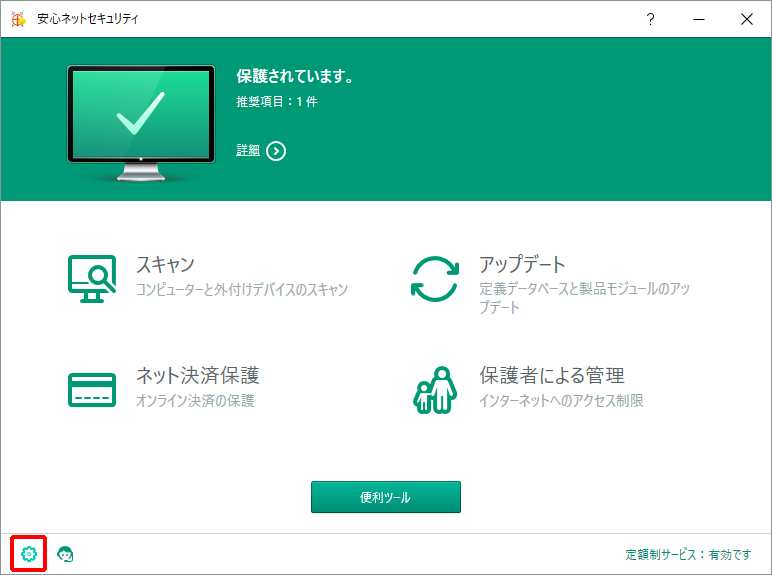
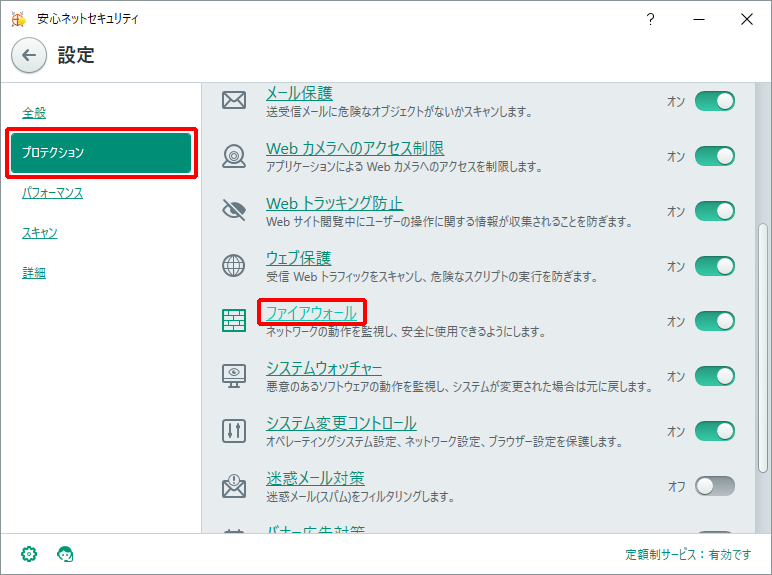
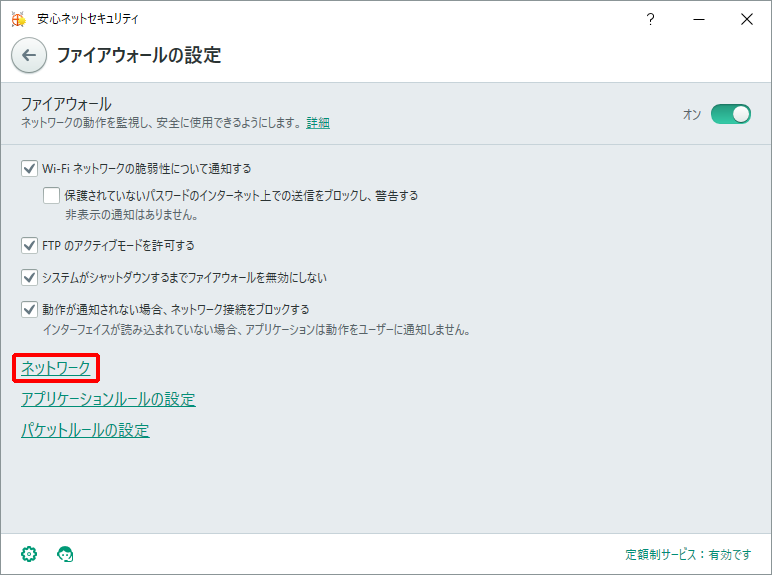
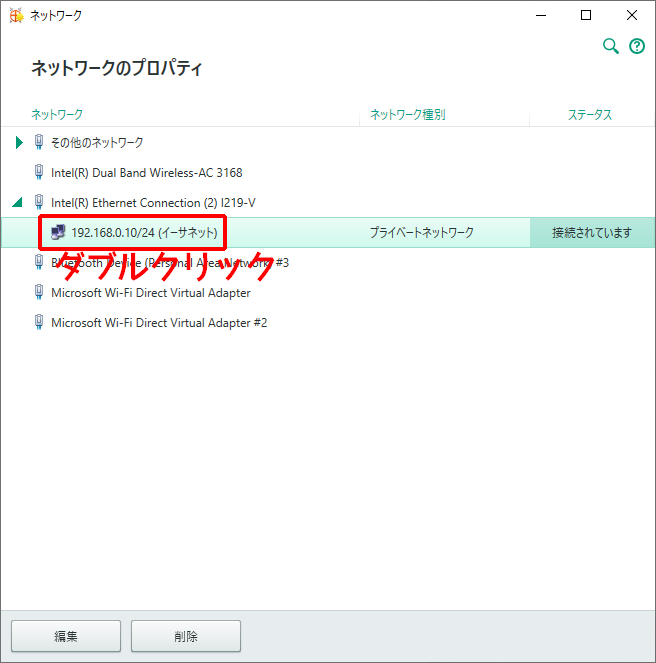
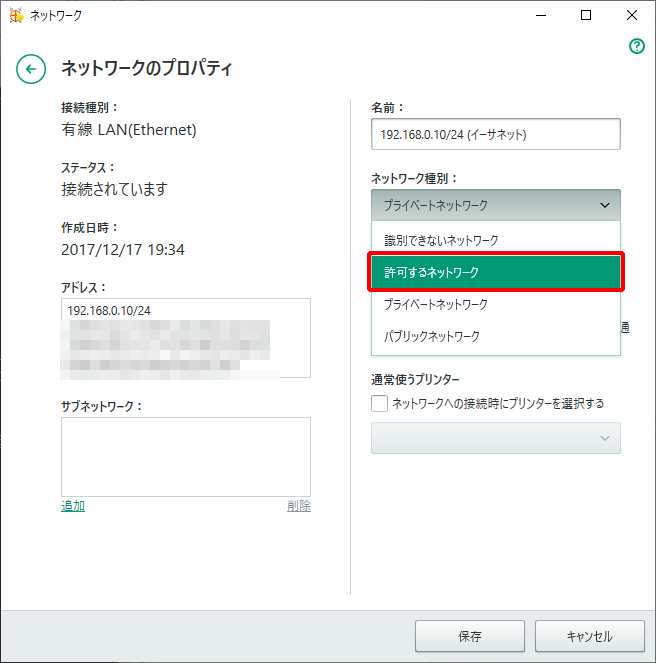


コメント